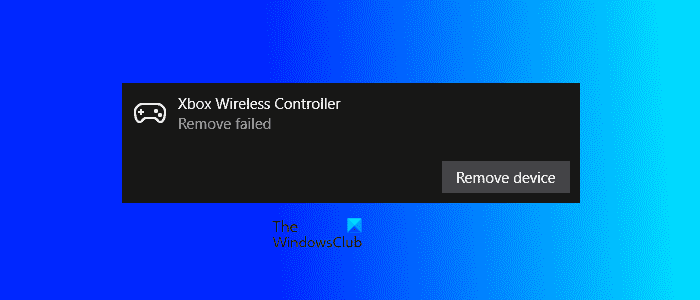Certains utilisateurs ne peuvent pas supprimer la manette sans fil Xbox de leurs ordinateurs Windows 11/10. Lorsqu’ils ont essayé de retirer l’appareil, ils ont rencontré le message « Échec de la suppression » Erreur. Si vous obtenez la même erreur lors de la suppression de la manette sans fil Xbox, les correctifs suivants peuvent vous aider à résoudre le problème.
Échec de la suppression de la manette sans fil Xbox
Impossible de supprimer la manette sans fil Xbox
Si vous rencontrez le « Échec de la suppression” lors de la suppression de la manette sans fil Xbox, la première chose à faire est de redémarrer votre ordinateur. Le redémarrage de l’appareil Windows est le moyen le plus simple de résoudre certains problèmes courants. Si après le redémarrage de votre ordinateur, vous obtenez le même message d’erreur lors de la suppression de la manette sans fil Xbox, essayez les correctifs suivants.
- Désinstallez la manette sans fil Xbox du Gestionnaire de périphériques
- Supprimer la manette sans fil Xbox des appareils et imprimantes
- Supprimez la clé correspondante du registre Windows
Voyons toutes ces solutions en détail.
1]Désinstallez la manette sans fil Xbox du Gestionnaire de périphériques
Vous pouvez désinstaller le périphérique Bluetooth à partir du Gestionnaire de périphériques. Certains utilisateurs ont pu supprimer la manette sans fil Xbox en utilisant cette astuce. Les étapes pour la même chose sont énumérées ci-dessous:
- appuyez sur la Gagner + X Touches et sélectionnez le Gestionnaire de périphériques.
- Lorsque le Gestionnaire de périphériques apparaît, recherchez votre périphérique Bluetooth. Si vous ne trouvez pas la manette sans fil Xbox, accédez à «Affichage > Afficher les appareils cachés.”
- Maintenant, faites un clic droit sur la manette sans fil Xbox et sélectionnez Désinstaller l’appareil.
2]Supprimer la manette sans fil Xbox des appareils et imprimantes
Vous pouvez également supprimer la manette sans fil Xbox des Périphériques et imprimantes. Si la méthode ci-dessus ne résout pas votre problème, vous pouvez essayer cette méthode. Suivez les instructions suivantes :
- Lancez le Panneau de commande.
- Sélectionner Catégorie dans le Vu par mode.
- Aller à « Matériel et audio > Périphériques et imprimantes.”
- Faites un clic droit sur la manette sans fil Xbox et sélectionnez Enlevez l’appareil.
Voyez si vous recevez le même message d’erreur cette fois. Si oui, supprimez votre appareil Bluetooth du registre.
3]Supprimez la clé correspondante du registre Windows
Si aucune des méthodes ci-dessus ne résout votre problème, vous devez supprimer la manette sans fil Xbox du registre. Lorsque nous connectons un appareil Bluetooth à notre ordinateur, Windows crée automatiquement une clé qui appartient à cet appareil dans le registre. Si vous supprimez cette clé du Registre, votre appareil Bluetooth sera automatiquement supprimé de votre ordinateur.
Avant de continuer, nous vous recommandons de créer un point de restauration système et de sauvegarder votre registre. Suivez également attentivement les instructions, car toute erreur lors de la modification du registre Windows peut entraîner de graves erreurs sur votre système.
appuyez sur la Gagner + R touches pour lancer le Courir boîte de commande. Taper regedit et cliquez D’ACCORD pour ouvrir le Éditeur de registre.
Maintenant, copiez le chemin suivant, collez-le dans la barre d’adresse de l’éditeur de registre et appuyez sur Entrer.
ComputerHKEY_LOCAL_MACHINESYSTEMCurrentControlSetServicesBTHPORTParametersDevices

Double-cliquez sur le Dispositifs sous-clé pour le développer. Vous verrez différents dossiers sous la sous-clé Devices. Chacun de ces dossiers représente un périphérique Bluetooth différent sur votre système. Vous devez supprimer le dossier qui appartient à votre manette sans fil Xbox. Pour le trouver, sélectionnez le premier dossier et recherchez la valeur Nom sur le côté droit. Une fois que vous l’avez trouvé, double-cliquez dessus. Cela ouvrira une fenêtre contenant son Valeur binaire. Vous verrez le nom de votre appareil dans le Données de valeur boîte.

Répétez le processus ci-dessus jusqu’à ce que vous trouviez le dossier Xbox Wireless Controller. Une fois que vous l’avez trouvé, faites un clic droit sur le dossier et cliquez sur Effacer. Après avoir supprimé le dossier, fermez l’Éditeur du Registre et redémarrez votre ordinateur. Cela supprimera complètement la manette sans fil Xbox de votre ordinateur. Si vous le souhaitez, vous pouvez le reconnecter ultérieurement.
Cela devrait résoudre le problème.
Lis: Le bouton d’accueil de la manette Xbox One ne fonctionne pas.
Comment déconnecter une manette Xbox sans fil ?
Pour déconnecter votre manette sans fil Xbox de votre PC Windows, ouvrez Paramètres et accédez à Bluetooth et appareils. Après cela, sélectionnez Manette sans fil Xbox et cliquez sur le Déconnecter bouton. Vous pouvez le reconnecter en cliquant sur le Relier bouton.
Comment supprimer une manette Bluetooth Xbox ?
Vous pouvez supprimer Bluetooth Xbox Controller à partir des paramètres Windows 11/10 et du panneau de configuration. Ouvrez l’application Paramètres sur votre appareil Windows 11/10 et accédez à Bluetooth et appareils. Vous y verrez tous vos appareils Bluetooth. Sélectionnez la manette Xbox Bluetooth et cliquez sur Enlevez l’appareil.
Pour supprimer la manette Bluetooth Xbox du Panneau de configuration, ouvrez le Panneau de configuration et accédez à « Matériel et audio > Périphériques et imprimantes.” Maintenant, faites un clic droit sur Bluetooth Xbox Controller et sélectionnez Enlevez l’appareil.
J’espère que cela t’aides.
Lire la suite: La manette Xbox Bluetooth continue de se déconnecter de la console Xbox ou du PC.